Als Administrator können Sie Benutzergruppen in Hierarchien organisieren. In diesem Fall erben untergeordnete Gruppen die Rechte übergeordneter Benutzergruppen.
Hierarchische Benutzerverwaltung aktivieren
Bevor Sie Hierarchien erstellen können, müssen Sie diese aktivieren. Führen Sie hierzu die folgenden Schritte aus:
-
Öffnen Sie die Datei TOSCACommander.exe.config im Verzeichnis %COMMANDER_HOME%.
-
Setzen Sie die Einstellung EnableHierarchicalUserGroups auf True.
Hierarchien erstellen
Beachten Sie beim Erstellen von Benutzergruppenhierarchien Folgendes:
-
Benutzergruppe All users: kann weder eine untergeordnete Gruppe enthalten noch eine untergeordnete Gruppe sein.
-
Benutzergruppe Admins: Nur Mitglieder dieser oder einer untergeordneten Gruppe können die Admins-Gruppenhierarchie bearbeiten. Dies bedeutet, dass sie Benutzer oder andere Gruppen dieser Gruppe zuweisen können.
Untergeordnete Gruppe hinzufügen
Führen Sie die folgenden Schritte aus, um eine Benutzergruppe zu einer anderen Benutzergruppe hinzuzufügen:
-
Ziehen Sie eine Benutzergruppe per Drag & Drop auf eine andere Benutzergruppe.
Dadurch wird ein Benutzergruppenverweis ![]() auf die untergeordnete Benutzergruppe innerhalb der übergeordneten Benutzergruppe erstellt.
auf die untergeordnete Benutzergruppe innerhalb der übergeordneten Benutzergruppe erstellt.
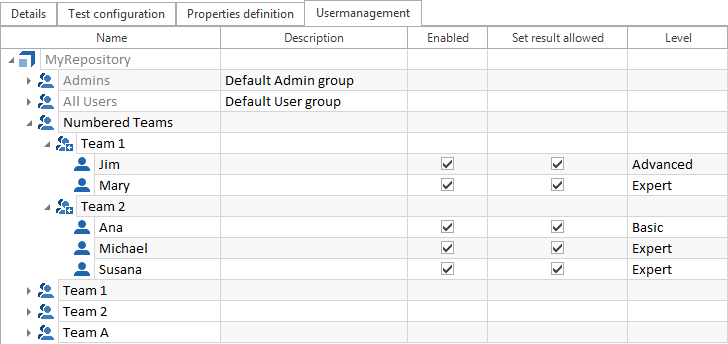
Beispiel: Benutzergruppe Numbered Teams enthält Verweise auf Team 1 und Team 2
Benutzergruppen aus der übergeordneten Benutzergruppe entfernen
Um eine Benutzergruppe aus einer übergeordneten Benutzergruppe zu entfernen, klicken Sie mit der rechten Maustaste auf den Benutzergruppenverweis, und wählen Sie im Kontextmenü Remove from parent Usergroup.
Alternativ wählen Sie den Benutzergruppenverweis und drücken Entf.
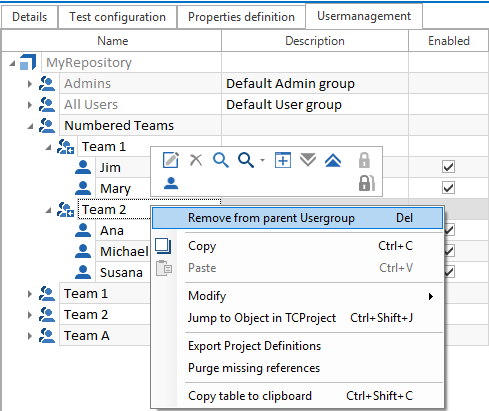
Untergeordnete Gruppe Team 2 aus übergeordneter Gruppe Numbered Teams entfernen
Nähere Informationen zum Ausführen dieser Aktionen in der TC-Shell finden Sie hier: siehe Kapitel "Objekte markieren und Drag & Drop-Operationen".
Benutzergruppenhierarchien durchsuchen
Mit der Funktion Search all navigieren Sie durch komplexe Hierarchien. Sie können sie verwenden, um übergeordnete Gruppen und untergeordnete Gruppen zu finden.
Klicken Sie dazu mit der rechten Maustaste auf eine Benutzergruppe und wählen Sie Search all->Parent Usergroups oder Search all->references aus der Minisymbolleiste.
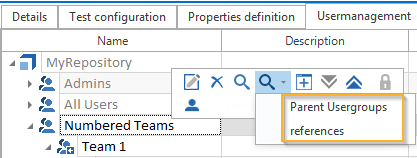
Funktion „Alle suchen“: Parent Usergroups oder references auswählen
